Web kameraları hem kişisel hem de profesyonel iletişim için giderek daha önemli hale geldi. Her zamankinden daha fazla kişi yalnızca sesli aramalar yerine video konferans kullanıyor.
Görüşmeye girmeden önce web kameranızın diğer insanlara ne göstereceğini görebilmek önemlidir. Belki iyi göründüğünüzden emin olmak veya dağınık yatak odanızı çekimden uzak tutmak istersiniz.
İşte kullanmadan önce web kameranızı test etmek için kullanabileceğiniz neredeyse her yöntem var.
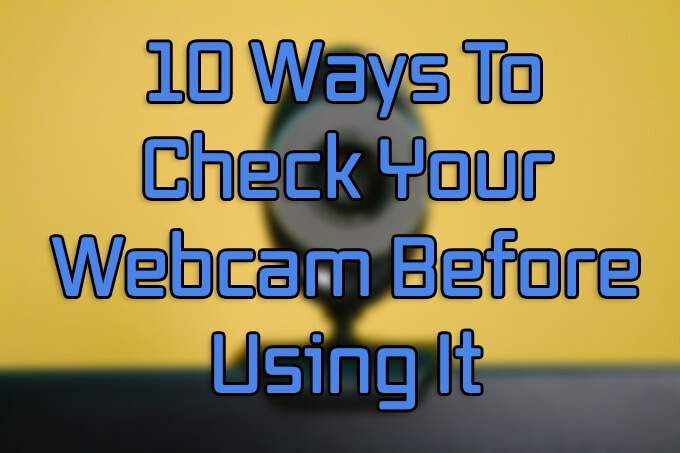
Web Kameranızı Çevrimiçi Test Edin
İnternete bağlıysanız , belki de web kameranızı kullanmadan önce test etmenin en basit yolu Çevrimiçi Mic Test web kamerası test cihazı. Bunun gibi siteler web kameranızdan çevrimiçi video kaydedin için en kolay yollardan biridir.
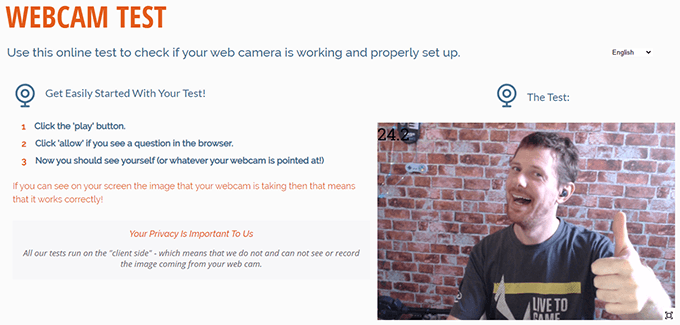
Sayfayı açın ve ekranın sağ tarafındaki ortam kutusundaki oynat simgesini tıklayın . Tarayıcınız, web kameranızı kullanmak için sizden izin isteyecektir. İzin Ver'i tıkladığınızda, canlı bir önizleme görürsünüz. Canlı önizlemenizi pencereli veya tam ekran olarak görüntüleyebilir ve görüntünün sol üst köşesinde canlı kare hızı sayısını elde edebilirsiniz.
Skype Kullanarak Web Kameranızı Test Edin
Skype hala birçok kişi tarafından Zoom yerine tercih ediliyor ve uygulama ayarları menüsünde kameranızı önizlemenizi sağlar:
In_content_1 all: [300x250] / dfp: [640x360]->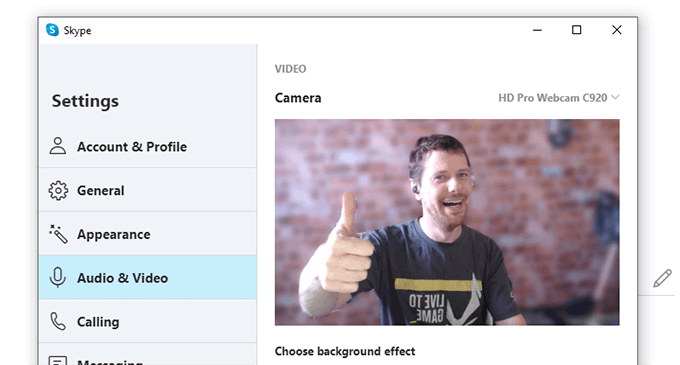
Ses ve Görüntü ayarları penceresinde web kameranızın anlık canlı görüntüsünü alırsınız.
Web Kameranızı Test Etmek İçin Yakınlaştırmayı Kullanın
Zoom, 2020'de popülaritesinde meteorik bir artış gördü. Videonuzu ayarlar menüsünden kontrol etmenin bir yolu olmasa da, web kamerası çıktınızı kontrol etmek için başka üye olmadan bir toplantı başlatabilirsiniz:
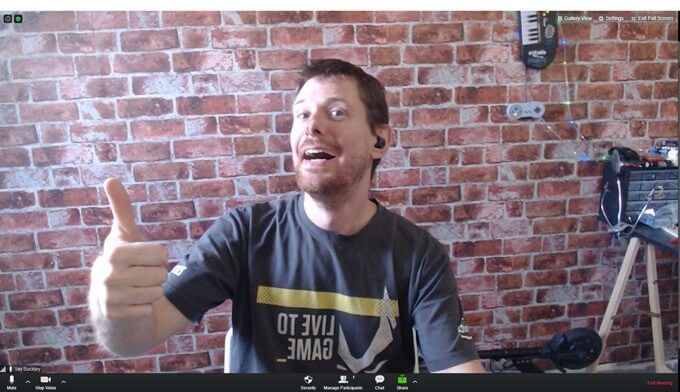
Zoom video görüşmesinde web kameranızın diğerlerine nasıl görüneceğinin önizlemesi.
Windows 10'da Web Kameranızı Kontrol Etme
Windows 10'da yerel bir Kamera programı vardır kullanarak fotoğraf ve video çekmek için takılı veya gömülü bir kamera. Kamera programına Başlat menüsünden erişebilirsiniz.

Kamera uygulamasında, web kameranızın nasıl çalıştığını kontrol etmek için çeşitli seçenekler de vardır. Web kamerası ayarlarınıza erişmek için pencerenin sol alt kısmındaki Ayarlarkadranını tıklayın.
Web Kameranızı macOS'ta Test Edin
Yerel Photobooth uygulaması sayesinde Mac'te web kameranızı kontrol etmek çok kolay. Uygulama rıhtımda ise (bir dizi pasaport fotoğrafı gibi görünür), tıklandığında Photobooth penceresi açılır ve size web kameranızın anında canlı akışını sunar.
Yuvanızda değilse, açmanın iki yolu vardır.
Veya daha hızlı bir yaklaşım için:
Web Kameranızı Ubuntu Linux'ta Test Edin
Ücretsiz fotoğraf kabini uygulaması Cheesesayesinde web kameranızı Ubuntu 'da test etmek kolaydır.
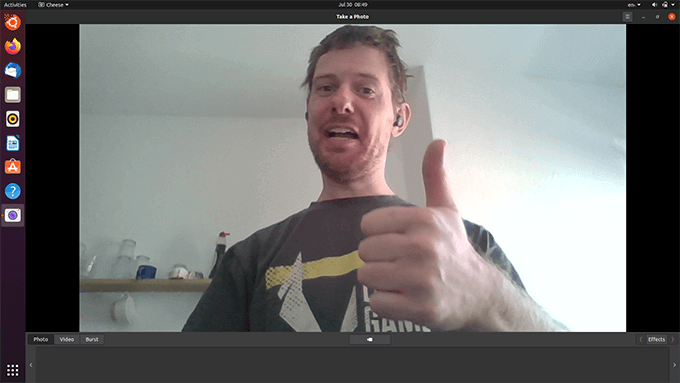
Web kameranızın görebileceklerini anında canlı olarak göreceksiniz.
Bir Chromebook'ta Web Kameranızı Nasıl Kontrol Edebilirsiniz
Chromebook'lar popülaritesini artırdı son yıllarda, tüm bütçeler için çok çeşitli seçenekler sunuyor. Chrome OS, Kamera adı verilen görüntü ve videoları yakalamak için yerel bir uygulama sağlar.
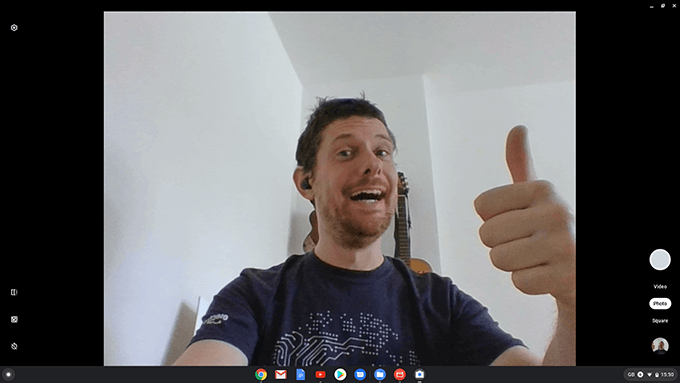
Kamera uygulamasını açmak basit bir işlemdir:
Önemli bir aramadan önce çevrenizi kontrol etmek veya fotoğraf veya video çekmek için kullanabileceğiniz web kameranızın canlı bir önizlemesiyle karşılanacaksınız.
Bunun İçin VLC Media Player'ı Kullanın Web Kameranızı Test Edin
VLC media player, mevcut en iyi ücretsiz medya araçları arasındadır. VLC'nin daha az bilinen bir özelliği, medyayı çeşitli farklı kaynaklardan canlı olarak yayınlama yeteneğidir. Genellikle çevrimiçi medya akışı için kullanılsa da, web kameranızın o anda ne aldığını izlemek için de kullanabilirsiniz.
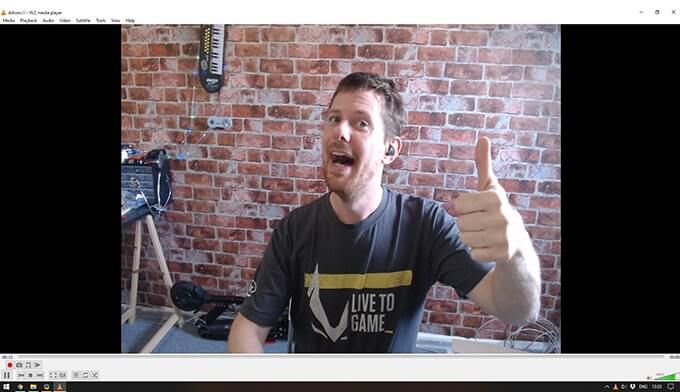
Aşağıdaki adımları kullanarak web kameranızı VLC ile kontrol edebilirsiniz.
Web kameranızı seçtikten sonra, VLC'nin video oynatma bölümünde web kameranızdan canlı oynatmayı görmelisiniz. İsteğe bağlı olarak, daha akıcı bir canlı oynatma deneyimi için yakalama kare hızını değiştirmek için Gelişmiş Seçeneklermenüsünü (Medya Cihazını Açiletişim kutusunda bulunur) kullanabilirsiniz.
Web Kameranızı Test Etmek İçin OBS Kullanın
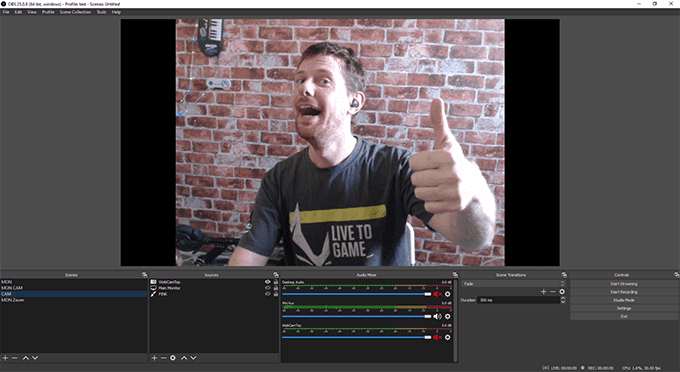
Açık Yayıncı Yazılımı (OBS), yayıncılar ve video yapımcıları için en popüler yazılımdır. Kullanımı kolay, güçlü, açık kaynak ve ücretsizdir.
Linux Komut Satırı Web Kamerası Testi
Toplantılar için herkes web kamerası kullanmaz. Çoğu DIY güvenlik sistemleri, tasarruf etmek için hazır USB web kamerası kullanır. Kendinizi bir kameranın çalışmadığı bir konumda bulursanız, kamerayı çalıştıran bilgisayara kolayca erişemeyebilirsiniz. Daha da kötüsü, birçok sunucu, sorunların giderilmesine yardımcı olmak için GUI olmadan "başsız modda" çalışır.
Bu durumlarda, komut satırından kameranızın bir parçasını yakalamak için FFmpeg kullanmak yararlı bir beceri olabilir.
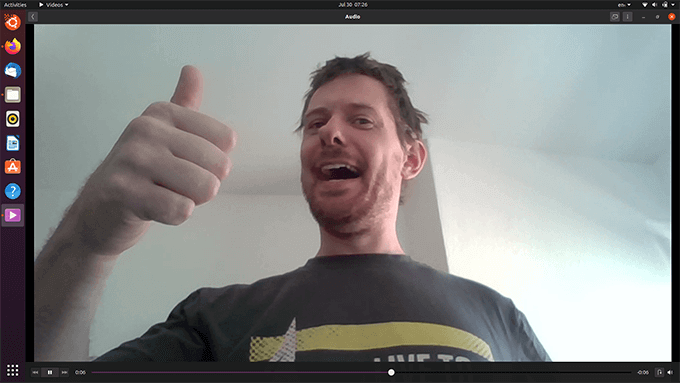
Elinizde bir 10 -ikinci dosya olan output.mkvadlı dosyayı uzaktaki bilgisayarınızdan kontrol edebilirsiniz.
Web Kameranızdan Daha Fazla Bilgi Edinin
Web kameraları her zamankinden daha önemlidir ve eğer bilgisayarınızda seçebileceğiniz bir birçok yüksek kaliteli ucuz seçenek var yok ose from.
Web kamerasıyla video görüşmesi yapmaktan daha fazlasını yapabilirsiniz. Web kameranıza uzaktan çeşitli uygulamalar kullanarak ve bir eski web kamerası, tamamen kendin yap güvenlik sisteminin merkezi bir parçası olabilir erişebilirsiniz.